Indholdsfortegnelse:
- Trin 1: Dele, vi får brug for
- Trin 2: Klargøring af bilen
- Trin 3: Samling af kredsløbet
- Trin 4: Montering af motorerne
- Trin 5: Programmering af bestyrelsen
- Trin 6: Kontrolelementerne
- Trin 7: God fornøjelse

Video: Enkel WiFi -kontrolleret RC -bil: 7 trin (med billeder)

2024 Forfatter: John Day | [email protected]. Sidst ændret: 2024-01-30 08:29


Hvis du for nogle år siden fortalte mig, at du ville kunne ændre en RC -bil for at give den WiFi, så du kunne styre via en webside ved hjælp af din telefon, og at omkostningerne ved at gøre det ville være mindre end € 8, ville jeg ikke har troet dig! Men det er en fantastisk tid at være skaber! Ikke alene er ovenstående meget muligt, det er også et ganske direkte projekt! For et stykke tid siden lavede jeg en live -stream med at tilføje WiFi -kontroller til en legetøjsbil, og selvom jeg er tilfreds med, hvordan strømmen gik, tænkte jeg på, at jeg kunne gøre projektet endnu enklere. Så jeg forsøgte at gøre dette instruerbart så enkelt for at gøre det muligt, er der ingen lodning påkrævet, og jeg giver alle koden og trinene til at lave dette projekt for dig selv.
Lad os komme igang!
Trin 1: Dele, vi får brug for



Som nævnt ønskede jeg at gøre dette projekt så let at lave som muligt, så jeg behøver faktisk ikke meget.
Det er klart, at vi først skal bruge en bil. Hvis du er i Storbritannien eller Irland, kan du få den nøjagtige bil, jeg fik fra Smyths Toys (€ 10 @ tidspunkt for skrivning). De har også en Subaru, som jeg brugte på livestream, der er den samme bil bortset fra skallen.
Grundlæggende bør enhver fjernbetjeningsbil fungere, men jo større jo bedre (så vi kan passe alt indeni). Sørg også for, at den har hele bevægelsesområdet (styring og kørsel). Brugte butikker kan være et godt sted at lede efter uønskede RC -biler. Bemærk: For at holde det et loddefrit projekt skal du sandsynligvis få en bil med en kablet fjernbetjening!
Til bilens inderside har vi brug for følgende
- NodeMCU ESP8266 Development board* - Hvis du ikke kender ESP8266, er det et Arduino -kompatibelt board, der har indbygget WiFi, jeg elsker det! Der er flere typer NodeMCU -tavler, de to almindelige er på det tredje billede, sørg for at få den rigtige! (den mindre).
- NodeMCU Motor Shield* - Dette er et virkelig flot bord, der har en L293D -motordriverchip på, som NodeMCU bare slår ind i. Der er skrueterminaler til tilslutning til motorerne, og der er en knap til at tænde og slukke for den
- 6 X AA batterihus* - Du kan også bruge en anden form for strømkilde (f.eks. Et RC -batteri), men bare sørg for, at det er mindre end 10V fuldt opladet. Denne batteripakke er også ret stor, hvis din bil er mindre, kan du prøve et 4x AA -etui i stedet. Du kan muligvis genbruge bilens eksisterende batterirum, hvis du bruger en bil med en fjernbetjening uden ledning.
- Jumper Block* - Inden du køber disse, skal du kontrollere, om du har nogen gamle IDE -harddiske eller cd -drev, da de vil have en af disse. Hvis ikke kan du købe denne pakke med 60 for 1 € leveret!
* = Tilknyttede links
Trin 2: Klargøring af bilen



Det første, vi vil gøre, er at åbne bilen op. Dette vil naturligvis være anderledes, hvis du får en anden bil end min!
På min var der 4 skruer i bunden af bilen, to bagpå og to foran. Skru disse af. Efter at have løftet skallen skal du nu kunne se de to motorer.
Kablet fjernbetjening:
Hvis du har en kablet fjernbetjening som min, skal du også se 4 ledninger, skære dette og efterlade en smule slap, måske 6-8 tommer eller deromkring (Det er let at afbryde mere senere, det er sværere at sætte det på igen!).
Du vil derefter fjerne en halv tomme eller deromkring fra enden af alle fire ledninger.
Ikke-kablet fjernbetjening:
Fjernbiler, der ikke er kabelforbundne, vil have to motorer, der er de samme som de kablede, men ledningerne, der er knyttet til dem, er sandsynligvis for korte til at være nyttige. Du skal muligvis lodde ny længere ledning til de to terminaler på hver motor. Jeg har ikke personligt gjort dette, så jeg kan ikke rigtig komme med forslag eller tips. Du kan også prøve at fjerne så meget af kredsløbet end motorerne som muligt. Bemærk: Det kan være muligt at genbruge bilens batterirum for at spare plads (gør det også lettere at skifte batterier)
Trin 3: Samling af kredsløbet



Og nu til hjernen i operationen, kredsløbet!
Sæt NodeMCU -kortet ind i motorskærmen, bemærk dog retningen. Der er tegnet en antenne på motorskærmen. Sørg for, at NodeMCUs antenne (guldlinierne) står i linje med markering. Hvis den er indsat korrekt, skal mikro -USB -stikket være ved siden af skrueterminalerne
Dernæst skal vi vedhæfte den lille springblok. Der er jumper pins mellem tænd / sluk -knappen og skrueterminalerne, du skal forbinde de to ben mærket VIN og VM. Se det andet foto for flere detaljer.
Nu vil vi tilslutte batterikassen. Tag den røde ledning fra batteriholderen, og slut den til VIN -skrueterminalen. (Grunden til at vi bruger VIN -terminalen er, fordi tænd / sluk -knappen tænder og slukker dette). Tilslut den sorte ledning til en af GND -terminalerne.
Hvis du lægger batterier i batteriholderen og sørger for, at alt er tændt, viser du nu nogle LED'er på NodeMCU og motorskærmen.
Trin 4: Montering af motorerne



Sæt motorafskærmningen på siden af batteriryggen, der glider åbent. Jeg anbefaler at vedhæfte den med blu-tac eller en anden ikke permanent måde at få den til at blive ved med at være. Sæt derefter batteripakken på bilen ved hjælp af blu-tac igen. (Når du er tilfreds med bilen, kan du bruge varm lim til at holde alt nede.)
Dernæst vil vi tilslutte motorerne til motorskærmen. Tilslut ledningerne fra styremotoren til skrueterminalerne mærket A + og A-. Det er ligegyldigt hvilken ledning, der går til + eller - for øjeblikket (vi vender tilbage til dette). Drivmotoren er naturligvis derefter forbundet til B+ og B- terminalerne.
Hvis du synes, det er svært at skubbe ledningen ind i terminalen, kan du prøve at indsætte skruetrækkerhovedet, hvor ledningen går hen. Der er et metalstykke, der nogle gange kan sidde lidt fast. (Se det 5. billede for flere detaljer)
Og det er stort set konstruktionen færdig! Dernæst programmerer vi tavlen, så vi kan begynde at teste den!
Trin 5: Programmering af bestyrelsen

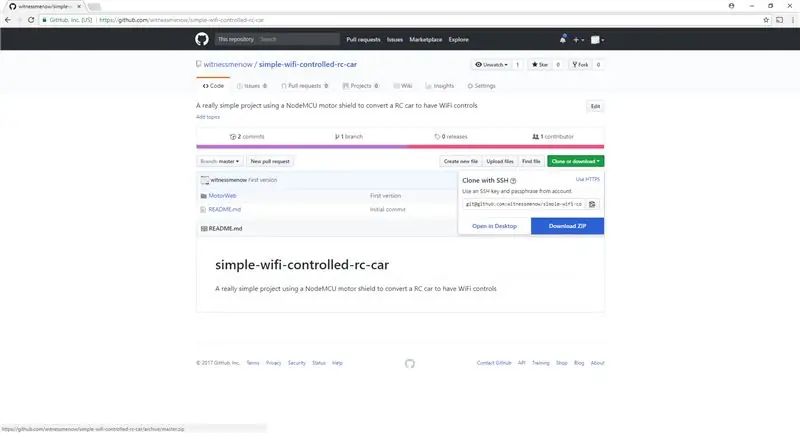
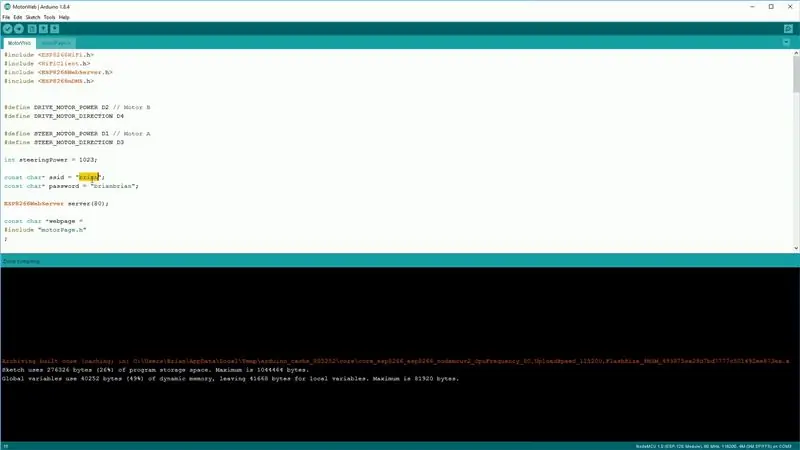
Hvis du aldrig har brugt ESP8266 eller Arduino før, skal vi bruge en lille smule softwareopsætning. Jeg har en dedikeret video til dette. Den er kun 5 minutter lang og går igennem alt, hvad du skal konfigurere. Når du følger denne video, er det CP2102 -driveren, du vil installere.
Hvis videoer ikke virkelig er dine ting, så tjek lektion 2 i Beckys fantastiske IoT -klasse, den går også over alt, hvad du har brug for.
Inden du går videre til resten af dette trin, skal du kunne uploade en simpel skitse til din ESP8266 (f.eks. Blinkeksemplet nævnt i både videoen og Beckys lektion)
Først vil du slukke for strømmen til kortet fra batterierne (tryk på knappen på motorskærmen, lysene skal være slukket). Du vil derefter tilslutte dit mikro -USB -kabel til NodeMCU -kortet som vist på billedet. Du vil derefter downloade koden til dette projekt fra min Github. Klik på knappen Klon eller Download og derefter Download zip. Udpak denne zip -fil, når den downloades. Åbn nu Arduino IDE, klik derefter på Fil -> Åbn, naviger til det sted, hvor du lige har hentet zip ovenfra, og åbn MotorWeb.ino -filen Du skal kun foretage en ændring af denne fil, og det er at opdatere SSID og adgangskode til din Wifi. Når du har foretaget den ændring, skal du uploade den til dit board.
Trin 6: Kontrolelementerne
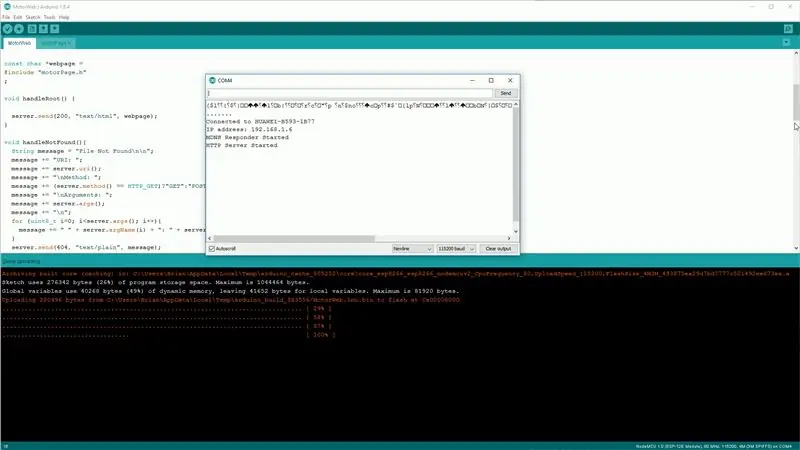
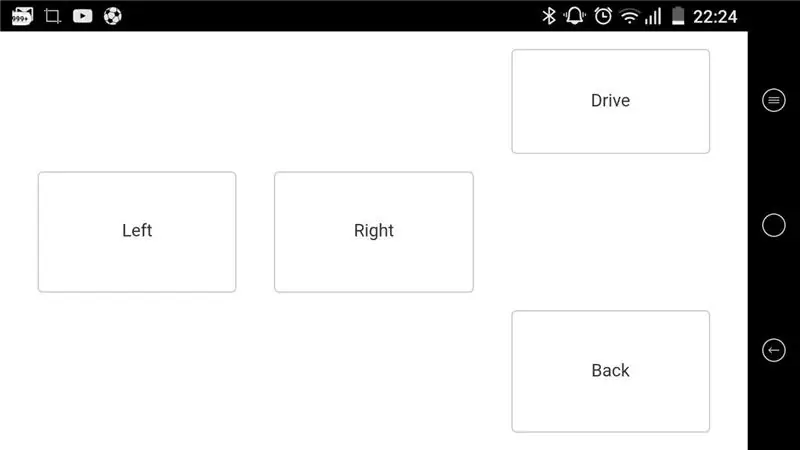
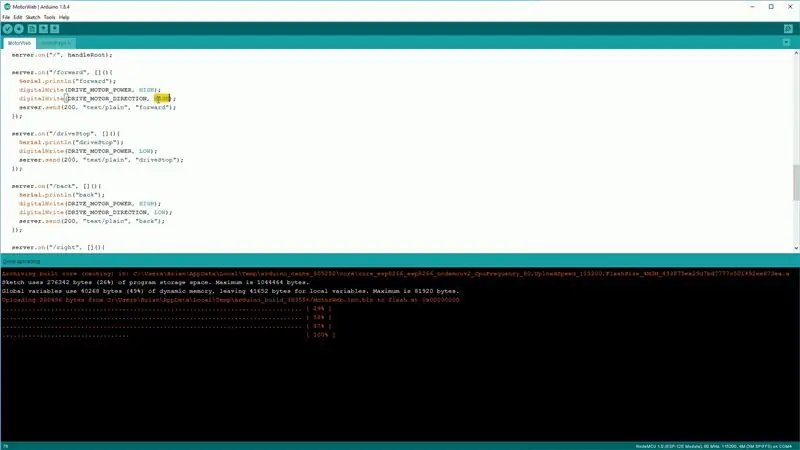
Vi er næsten klar til at teste denne ting! For øjeblikket lad Micro USB -kablet være tilsluttet. I Arduino IDE skal du åbne den serielle skærm (hvis du ikke er sikker på, hvordan jeg har markeret det på det første foto). Indstil Baud -hastigheden til 115200. Tryk på reset -knappen på NodeMCU -kortet, efter at den har oprettet forbindelse til WiFi, skal du se enhedens IP -adresse på skærmen.
Enten på din telefon eller en computer skal du åbne en webbrowser og indtaste IP -adressen i adresselinjen. Du skulle se en webside, der ligner den på mit andet billede. Vi skal nu kontrollere, om motorerne er tilsluttet den rigtige måde. Tryk først på Drive og Back -knapperne, kørte bilen korrekt? Hvis ikke kan du enten skifte ledninger rundt, eller du kan let reparere det i software, søg efter DRIVE_MOTOR_DIRECTION og hvor som helst det er indstillet til HIGH ændre det, så det er indstillet LOW og omvendt. Du skal ændre det to steder.
Det samme gælder styringen, bortset fra at du bytter rundt på variablen STEER_MOTOR_DIRECTION
Når du er tilfreds med, hvordan det fungerer, skal du tilslutte mikro -USB -kablet og trykke på den hvide knap på motorskærmen. Lad det stå et par sekunder, og prøv at oprette forbindelse til den samme IP -adresse som før. BEMÆRK: din bil vil være betydeligt hurtigere, når den kører på batterier, fordi spændingen er meget højere, så pas på, at du ikke kører den fra dit skrivebord!
Trin 7: God fornøjelse


Og det er det! Du har med succes lavet en WiFi -styret RC -bil! Se den korte video af mig, der prøver at irritere mine hunde med det! Gaoithe, den sorte kan ikke lide det for meget, men Riggins er virkelig ligeglad! Jeg havde masser af sjov med dette projekt, og jeg håber, at du finder det nyttigt eller interessant. Som altid, hvis du har spørgsmål eller kommentarer, vil jeg meget gerne høre dem! Glad for at gøre alle!
Brian
Anbefalede:
DIY Enkel hovedtelefonstativ med subtil belysning: 19 trin (med billeder)

DIY enkelt hovedtelefonstativ med subtil belysning: I denne instruktive skal jeg vise dig, hvordan du laver et enkelt og kompakt hovedtelefonstativ med subtil belysning på bagsiden ved hjælp af billige materialer og grundlæggende værktøjer. Klemmer Loddejern
Enkel gestusstyring - Styr dine RC -legetøj med armens bevægelse: 4 trin (med billeder)

Enkel gestusstyring - Styr dine RC -legetøj med armens bevægelse: Velkommen til min 'ible' #45. For et stykke tid siden lavede jeg en fuldt fungerende RC-version af BB8 ved hjælp af Lego Star Wars-dele … https://www.instructables.com/id/Whats-Inside-My-R…Da jeg så, hvor sejt det var Force Band lavet af Sphero, tænkte jeg: "Ok, jeg kan
Enkel Animatronic Med Micro: bit: 9 trin (med billeder)
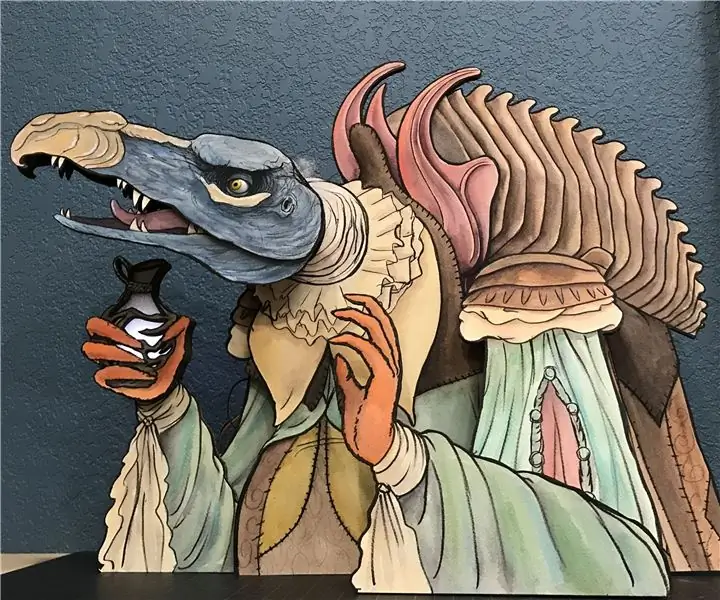
Enkel Animatronic Med Micro: bit: Velkommen til min første Instructable. Jeg vil dele, hvordan jeg lavede denne Skeksis Animatronic. Ved at guide dig gennem hele min proces er det mit håb, at du vil blive inspireret til at lave din egen robot, selvom det ikke ligner noget lignende. Jeg vil ikke tale så meget om dig
Joule tyv med ultra enkel kontrol af lysoutput: 6 trin (med billeder)

Joule Thief Med Ultra Simple Control of Light Output: Joule Thief -kredsløbet er en glimrende entré til den nybegynder elektroniske eksperimentator og er blevet gengivet utallige gange, en Google -søgning giver 245000 hits! Langt det mest hyppige kredsløb er det, der vises i trin 1, før
Enkel WiFi til BLE (Bluetooth Low Energy) Bridge: 9 trin (med billeder)

Enkel WiFi til BLE (Bluetooth Low Energy) Bridge: Opdatering 4. december 2017 - reviderede Feather nRF52 -skitser og fejlfindingstip. Tilføjet billeder af bro monteret i kasse. Dette enkle projekt giver WiFi -adgang til ethvert Bluetooth Low Energy (BLE) modul, der implementerer Nordics UART med TX Notify. Den
